PS5 voogesitus: kuidas seda seadistada ja mida vaadata
Mida teada
- Puudutage PS5 armatuurlaual ikooni R1 nupp > Meedia. Otsige midagi, mida vaadata. Klõpsake Kõik rakendused täiendavate rakenduste allalaadimiseks.
- Saadaval on voogedastusteenused nagu Netflix, Disney+, Amazon Prime Video, Apple TV+, NFL Sunday Ticket, ESPN Plus ja WWE Network.
- Kasuta Plex sisu voogesitamiseks kohalikust võrgust.
See artikkel selgitab, kuidas voogesitada filme, telesaadet ja muusikat PS5-st paljudest teenustest ja allikatest.
Kuidas vaadata PlayStation 5-s filme, telesaateid ja spordiüritusi
Sony PlayStation 5 pakub hulgaliselt erinevaid voogedastusteenuseid, et saaksite oma konsoolil filme, telesaateid ja sporti vaadata. Konsooli esmakordsel seadistamisel soovitab see installimiseks valikut rakendusi, kuid siin on, mida teha, kui teil on vaja rohkem lisada.
Paljud neist teenustest nõuavad kõnealuse ettevõtte tellimust, seega pidage meeles, et sellega võivad kaasneda lisakulud.
-
PlayStation 5 armatuurlaual puudutage ikooni R1 nuppu, kuhu minna Meedia.

-
Puudutage alla, et valida saateid ja filme, mida PlayStation 5 teil vaadata soovitab.

-
Sirvige voogesituse rakendusi, mille olete võib-olla juba installinud, ja puudutage saadet, mida soovite vaadata.
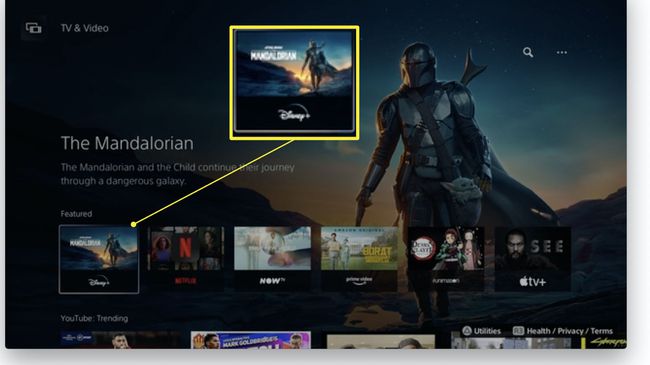
-
Klõpsake Kõik rakendused täiendavate meediumirakenduste allalaadimiseks filmide ja telesaadete voogesitamiseks.

Sisu voogesituse alustamiseks klõpsake rakendusel, mida soovite kasutada, ja logige sisse.
Kuidas voogesitada muusikat PlayStation 5-s
Üks populaarsemaid muusika voogedastusteenuseid on Spotify ja see on saadaval PlayStation 5-s. Siin on, kuidas seda kasutada.
PlayStation 5 armatuurlaual puudutage ikooni R1 nuppu, kuhu minna Meedia.
-
Kerige kuni Kõik rakendused ja puudutage alla, et leida Spotify ikooni saadaolevate rakenduste loendis.
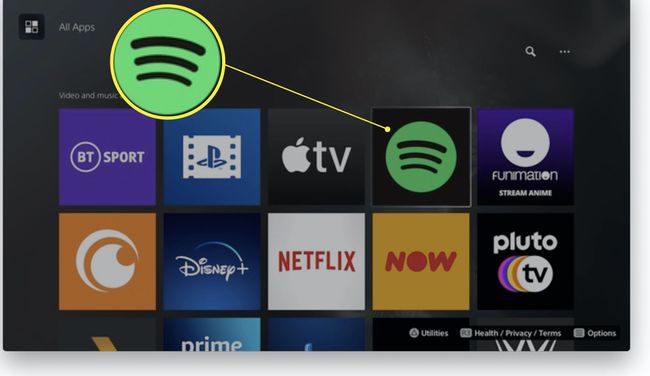
-
Klõpsake Lae alla rakenduse allalaadimiseks.

-
Klõpsake Avatud kui allalaadimine on lõppenud.

Logige sisse oma Spotify kontole.
Alustage muusika esitamist oma Spotify konto kaudu.
Kuidas vaadata YouTube'i PlayStation 5-s
YouTube on populaarne kodu muusika, videote ja kõige muu jaoks. Siit saate teada, kuidas seda PlayStation 5-s vaadata.
YouTube'i allalaadimise protsess on sama, mis Spotify puhul, nii et kui olete seda juba teinud, järgige lihtsalt samu samme, kuid leidke YouTube'i loendist Media Apps.
PlayStation 5 armatuurlaual puudutage ikooni R1 nuppu, kuhu minna Meedia.
Kerige kuni Kõik rakendused ja puudutage alla, et leida Youtube ikooni saadaolevate rakenduste loendis.
Klõpsake Lae alla rakenduse allalaadimiseks.
Klõpsake Avatud kui allalaadimine on lõppenud.
Alustage YouTube'i sirvimist või logige sisse oma olemasolevale kontole, klõpsates Logi sisse.
Kuidas voogesitada oma faile PlayStation 5-sse
Kui soovite oma faile PlayStation 5-sse voogesitada, on Plex üks parimaid lahendusi, kuid see nõuab veidi seadistamist. Oleme juba põhjalikult käsitlenud, kuidas seadistada a Plexi meediumiserver kuid siin on, mida teha asjade PlayStation 5 poolega.
Plex pakub rakenduse kaudu ka mitmeid tasuta filme, nii et see on hea valik, kui soovite lihtsalt tasuta filme legaalselt vaadata.
PlayStation 5 armatuurlaual puudutage ikooni R1 nuppu, kuhu minna Meedia.
Kerige kuni Kõik rakendused ja puudutage alla, et leida Plex ikooni saadaolevate rakenduste loendis.
Klõpsake Lae alla rakenduse allalaadimiseks.
Klõpsake Avatud kui allalaadimine on lõppenud.
-
Kerige loendist alla, et leida oma Plex Media Serveris sisu.
Veenduge, et teie arvutis/Macis või serveris oleks Plex juba ülesande jaoks seadistatud.
Millised voogedastusteenused on PlayStation 5-s saadaval?
PlayStation 5-s on saadaval palju voogedastusteenuseid ja rakendusi. Siin on see, mida saate vaadata või kuulata.
Kõik teenused pole kõigis riikides saadaval. Kontrollige esmalt oma riigi sobivust.
- Amazon Prime'i video
- Apple TV+
- Crunchyroll
- Dazn
- Disney+
- ESPN Plus
- Funimatsioon
- Hulu
- Netflix
- NFL-i pühapäevapilet
- Paabulind
- Pluuto teler
- Spotify
- Tubitv
- Vudu
- WWE võrk
- Youtube
